Doom Eternal je 5. položka v sérii Doom vyvinutá společností id Software a publikovaná společností Bethesda Softworks. Je to pokračování Dooma (2016) a opět sleduje Doomguye na jeho misi zmařit plány mimozemšťana Maykra. V této příručce vám ukážeme, jak ji hrát na Linuxu.

Table of Contents
Doom: Eternal na Linuxu
Doom: Eternal funguje skvěle na Linuxu, ale pouze s pomocí Proton a Steam Play. Z tohoto důvodu si budete muset nainstalovat linuxovou verzi Steamu, aby hra fungovala.
Nainstalujte Steam
Chcete-li nainstalovat Steam do počítače se systémem Linux, otevřete okno terminálu na ploše systému Linux. Chcete-li otevřít okno terminálu, stiskněte Ctrl + Alt + T na klávesnici. Případně vyhledejte „Terminál“ v nabídce aplikace a otevřete ji tímto způsobem.
Jakmile je okno terminálu otevřené a připravené k použití, postupujte podle pokynů k instalaci uvedených níže, aby Steam fungoval na vašem počítači se systémem Linux.
Ubuntu
Na Ubuntu můžete nainstalovat aplikaci Steam pomocí následujícího příkazu Apt níže.
sudo apt install steam
Debian
Na Debian Linuxu je nejlepší zprovoznit a spustit aplikaci Steam přímým stažením balíčku Steam DEB, nikoli se zabývat Steamem obsaženým v Debianu.
Chcete-li zahájit stahování, zadejte níže následující příkaz wget. Toto stažení stáhne balíček Steam DEB přímo z webu Valve a umístí jej do vaší domovské složky.
wget https://steamcdn-a.akamaihd.net/client/installer/steam.deb
Nyní, když je stahování aplikace Steam dokončeno, budete si moci do počítače nainstalovat balíček Steam DEB. Pomocí příkazu dpkg nastavte balíček Steam DEB na vašem systému.
sudo dpkg -i steam.deb
Arch Linux
Chcete-li hrát hry Steam na Arch Linuxu, musíte mít povoleno softwarové úložiště „multilib“. Chcete-li povolit toto úložiště, otevřete svůj soubor Pacman.conf a vyhledejte softwarové úložiště „multilib“, odstraňte všechny instance # a uložte jej. Poté znovu synchronizujte Pacman pomocí příkazu níže.
sudo pacman -Syy
Nakonec nainstalujte aplikaci Steam na Arch Linux pomocí následujícího příkazu Pacman.
sudo pacman -S steam
Fedora/OpenSUSE
Fedora i OpenSUSE mají možnost nainstalovat Steam se softwarovými repozitáři, které jsou součástí balení. Domníváme se však, že vydání Flatpak Steamu funguje na těchto operačních systémech mnohem lépe a měli byste se místo toho řídit těmito pokyny.
Flatpak
Vydání Flatpak Steamu funguje pouze v případě, že ve svém systému povolíte běhové prostředí Flatpak. Chcete-li na svém počítači povolit běhové prostředí Flatpak, postupujte podle našeho podrobného průvodce na toto téma.
Jakmile je běhové prostředí Flatpak nainstalováno a povoleno ve vašem systému, můžete nainstalovat Steam. Chcete-li nainstalovat Steam, použijte dva níže uvedené příkazy.
flatpak remote-add --if-not-exists flathub https://flathub.org/repo/flathub.flatpakrepo
flatpak install flathub com.valvesoftware.Steam
Play Doom: Věčná práce na Linuxu
S nainstalovaným Steamem na vašem počítači se systémem Linux jej otevřete a přihlaste se pomocí informací o svém účtu. Poté postupujte podle níže uvedených podrobných pokynů a získejte Doom: Eternal fungující na Linuxu!
Krok 1: Otevřete nabídku Steam a vyhledejte tlačítko „Nastavení“, abyste se dostali do oblasti nastavení Steam. Jakmile jste v oblasti nastavení služby Steam, najděte sekci „Steam Play“ a zaškrtněte políčko Povolit Steam Play pro podporované tituly a políčko „Povolit Steam Play pro všechny ostatní tituly“.
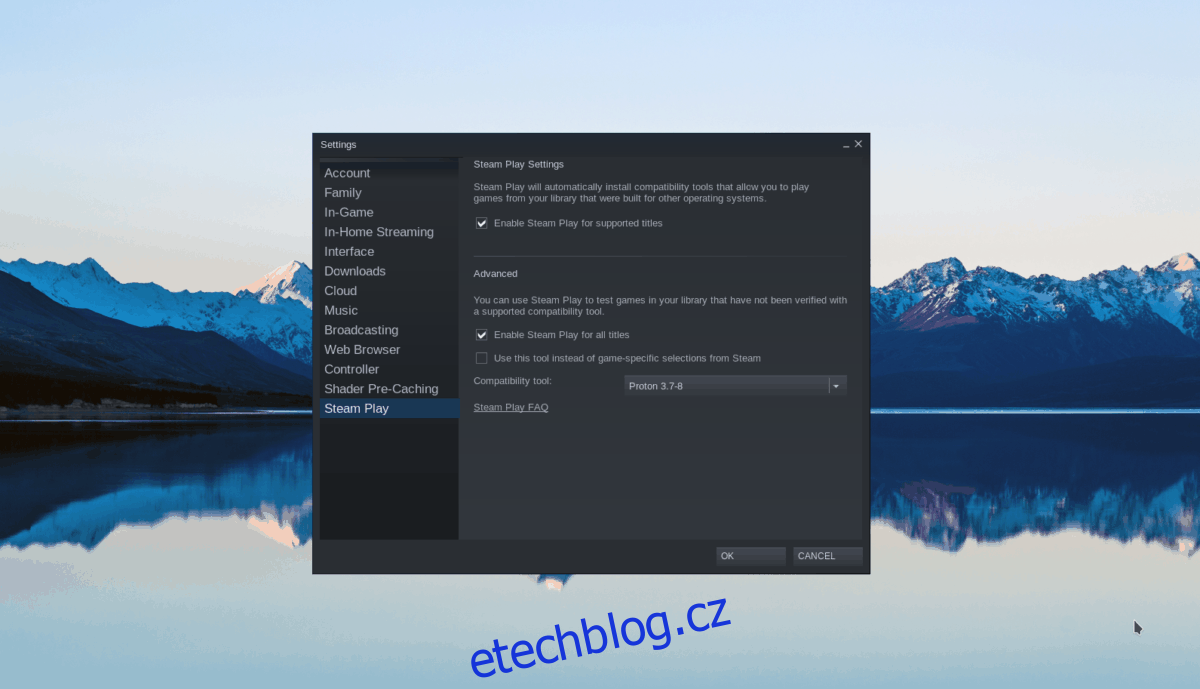
Klepnutím na tlačítko „OK“ uložíte nastavení.
Krok 2: Najděte tlačítko „Store“ a kliknutím na něj přejděte do obchodu Steam. V obchodě Steam najděte vyhledávací pole a kliknutím na něj spusťte vyhledávání. Do vyhledávacího pole zadejte „Doom Eternal“ a stiskněte klávesu Enter.
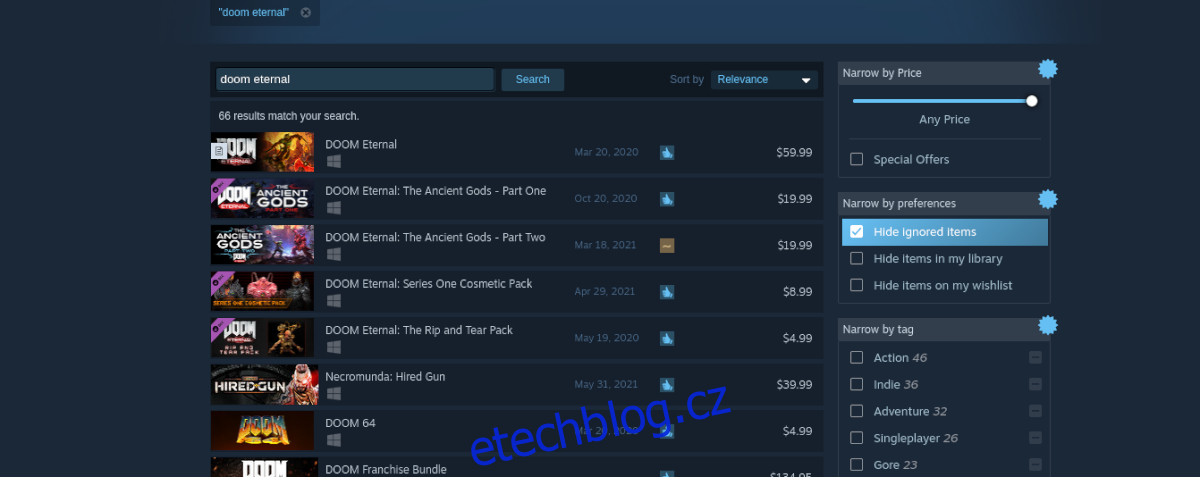
Prohlédněte si výsledky vyhledávání a najděte „Doom Eternal“, poté na něj klikněte, abyste se dostali na stránku obchodu hry.
Krok 3: Na stránce obchodu Doom Eternal Steam najděte zelené tlačítko „Přidat do košíku“ a kliknutím na něj přidejte Doom Eternal do košíku. Odtud kliknutím na ikonu košíku ve službě Steam hru zakoupíte a přidáte na svůj účet.
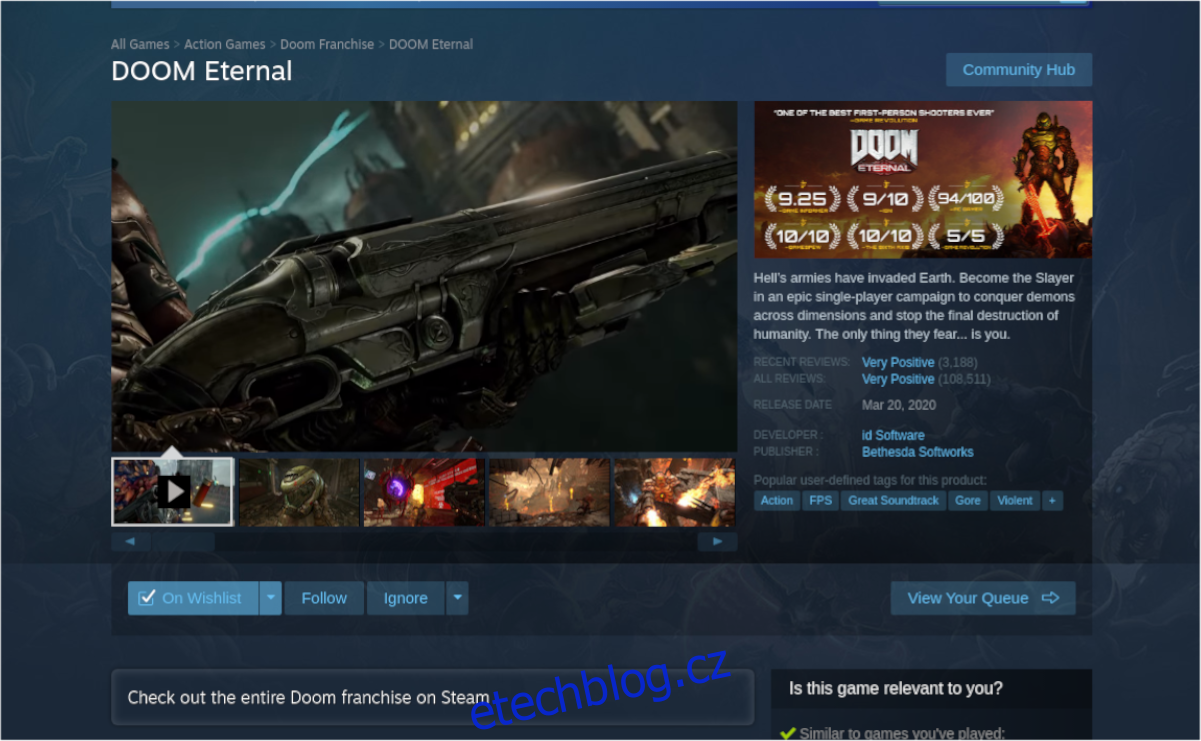
Krok 4: Jakmile si zakoupíte Doom Eternal, přidejte jej do svého účtu Steam, najděte tlačítko „Knihovna“ ve službě Steam a kliknutím na něj přejděte do své knihovny Steam.
Uvnitř knihovny Steam najděte vyhledávací pole a zadejte „Doom Eternal“, abyste našli hru ve své sbírce. Zde najděte modré tlačítko „INSTALOVAT“ a klikněte na něj myší.
Výběrem modrého tlačítka „INSTALOVAT“ začne Steam stahovat Doom Eternal do vašeho počítače. Tento proces Duben Udělejte si trochu času, protože Doom Eternal je obrovská hra.
Krok 5: Po dokončení stahování se modré tlačítko „INSTALOVAT“ změní na zelené tlačítko „PLAY“. Kliknutím na zelené tlačítko „PLAY“ spustíte Doom Eternal! Užívat si!


